windows7パソコンでパスワードを忘れてしまうと、パソコンの中のデータにアクセスできないので困ってしまいます。個人情報も入っているため、むやみに修理業者へ渡したくありません。そんなときにどうやってパソコンを使えるように出来るでしょうか。
ここで、windows7 パソコン ロックを解除、windows7のパスワードを解析する方法をご紹介いたします。パソコンへログインできなくなったときの参考にしてください。
コマンド プロンプトでパスワードを解析する
一つ目のパスワードの解析方法はコマンドプロントを使うやり方です。パスワードが紛失したときに、コマンド プロンプトを利用すると、好き勝手にアカウントのパスワードをリセットできます。windows7のインストールDVDを手元に用意しなければなりません。
ステップ1:DVDをパソコンに挿入してからパソコンを再起動します。BIOS画面を出し、DVDから起動させます。
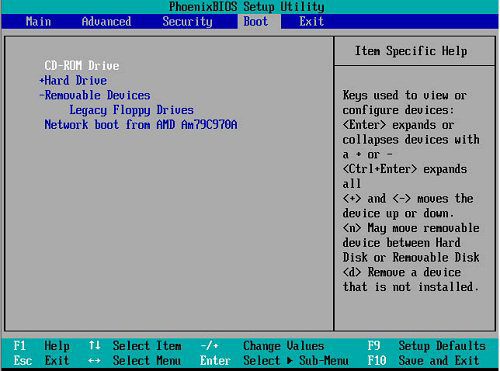
ステップ2:「Windows のインストール」が表示されたら「次へ」ボタンを押します。

ステップ3:「コンピューターを修復する」を選びます。

ステップ4:システム回復オプションの中に入ると、「次へ」を押し、コマンド プロンプトがあり、クリックします。
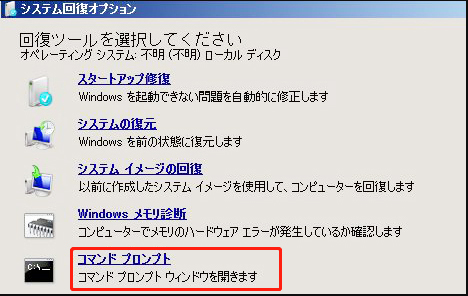
ステップ5:画面に「c:\ windows \ system32 \ sethc.exe c:\」を入れ、ファイル置き換えのリクエストが来るので応じてください。次に「/y c:\windows\system32\cmd.exe c:\ windows \ system32 \ sethc.exe」と入力して、Enterを押します。
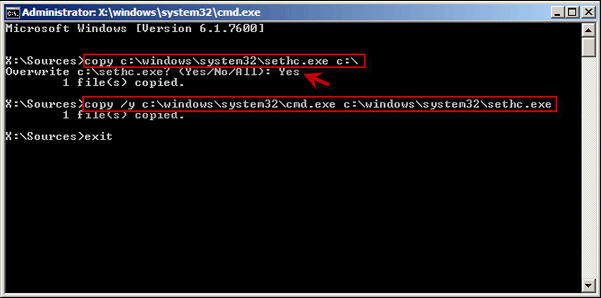
ステップ6:DVDを取り出して、パソコンを再起動します。
ステップ7:再起動の時に「shift」キーを5回押し、「sethc.exe」を表示されます。
ステップ8:net userにアカウントと新しいパスワードを入力して、Enterを押します。
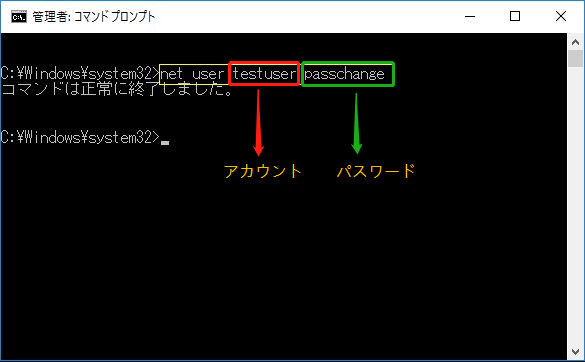
これで、このアカウントに新しいパスワードを設定します。このパスワードでパソコンをログインできます。
Netplwizを使用して、Windows 7 パスワードを変更する
コマンド プロンプト以外に、Netplwizを使用して自動ログインをすることも出来ます。これから、Netplwizを利用して、Windows 7 パスワードを変更する操作手順を説明します。
ヒント:操作方法は簡単で、初心者でも手軽に設定できます。だが管理者のアカウントが必要なのです。
ステップ1:「WindowsキーとRキーを押して、出てきた画面にNetplwizと入力します。
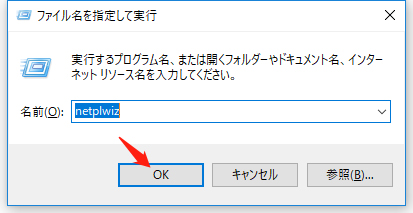
ステップ2:ユーザーアカウント画面が出てくるので、自動ログインさせたいアカウントを指定して、「ユーザーがこのコンピューターを使うには、ユーザー名とパスワードの入力が必要」のチェックを外して、「OK」をクリックします。
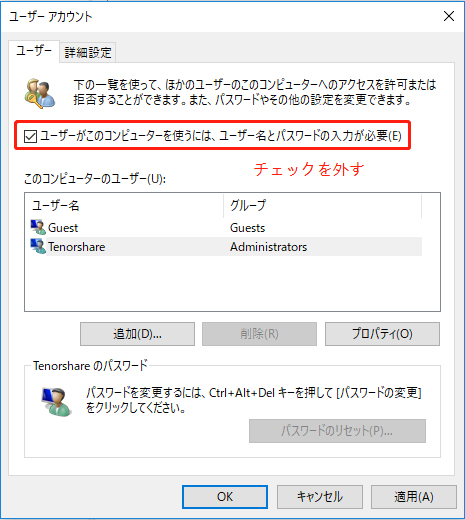
ステップ3:新しいパスワードを入力します。
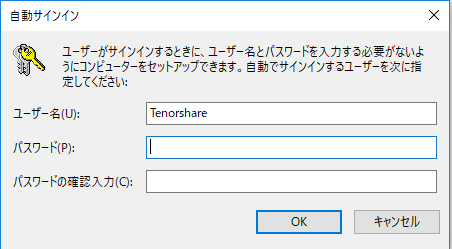
これで、パスワードを変更して、今度パソコンをログインするとき、設定したアカウントは自動にログインできます。
Windowsパスワードリセットソフトでパスワードロック解除する
以上の方法では、Windows 7 パスワードを解析することが難しいと感じるなら、4WinKeyというWindowsパスワードリセットソフトがおすすめです。
PassFab 4WinKeyはwindows パスワード向けの専門的なパスワードリセットツールで、パスワードを覚えていなくてもwindows 7パスワードのリセットが出来ます。端末内のデータも削除されずに安全に保護された状態で作業を実行できます。パソコン操作が苦手な初心者でも簡単に使うことが出るソフトです。
どのような操作手順になっているでしょうか。詳しく説明します。まず、PassFab 4WinKeyをダウンロードして、起動します。
ステップ1:別のパソコンにCD/DVD/USBを挿入して、Windows パスワードリセットディスク(CD/DVD/USB)を作成します。例としてUSBドライブを取り上げます。
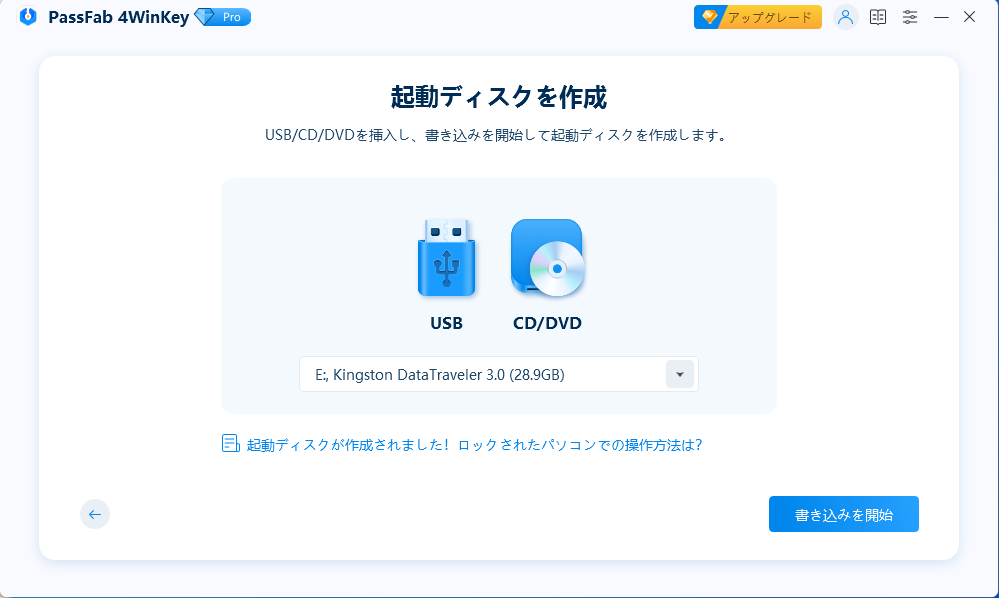
ステップ2:作成したUSB起動ディスクをパスワードでロックされたパソコンに挿入して、パソコンを起動します。
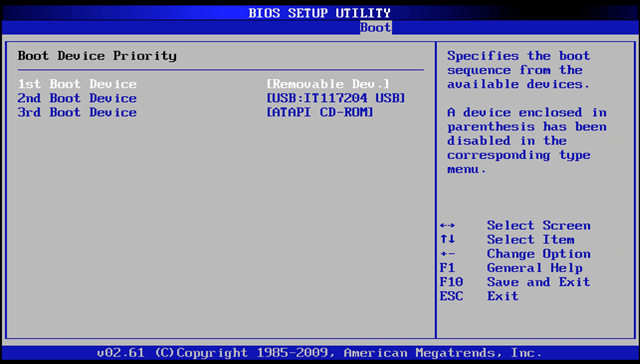
ステップ3:最初の画面でwindows7を選び、「パスワードをリセット」をチェックに入れて、「次へ」をクリックします。
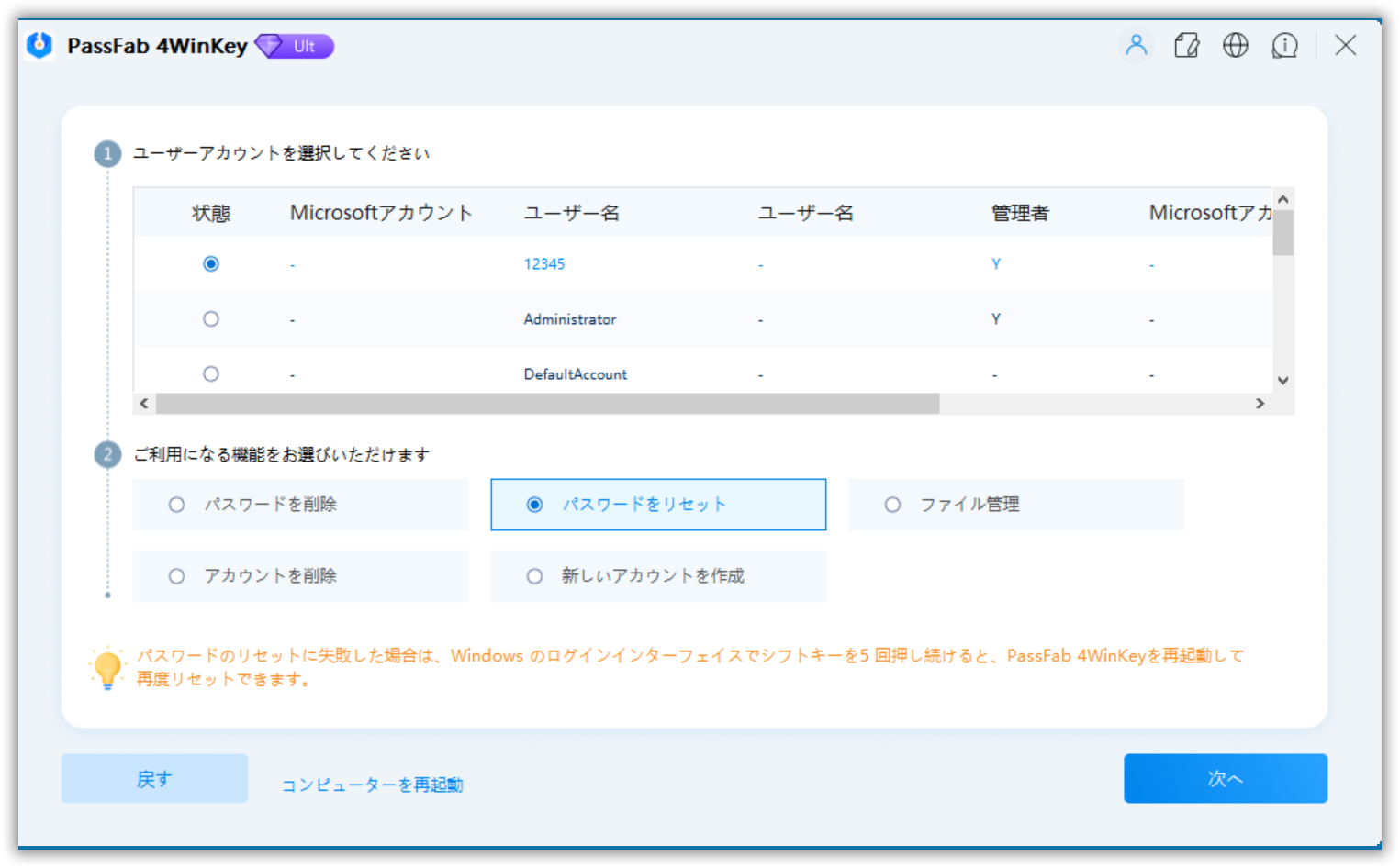
ステップ4:、アカウントを選んで、新しいパスワードをパスワードボックスに入力して、「リセット」をクリックします。
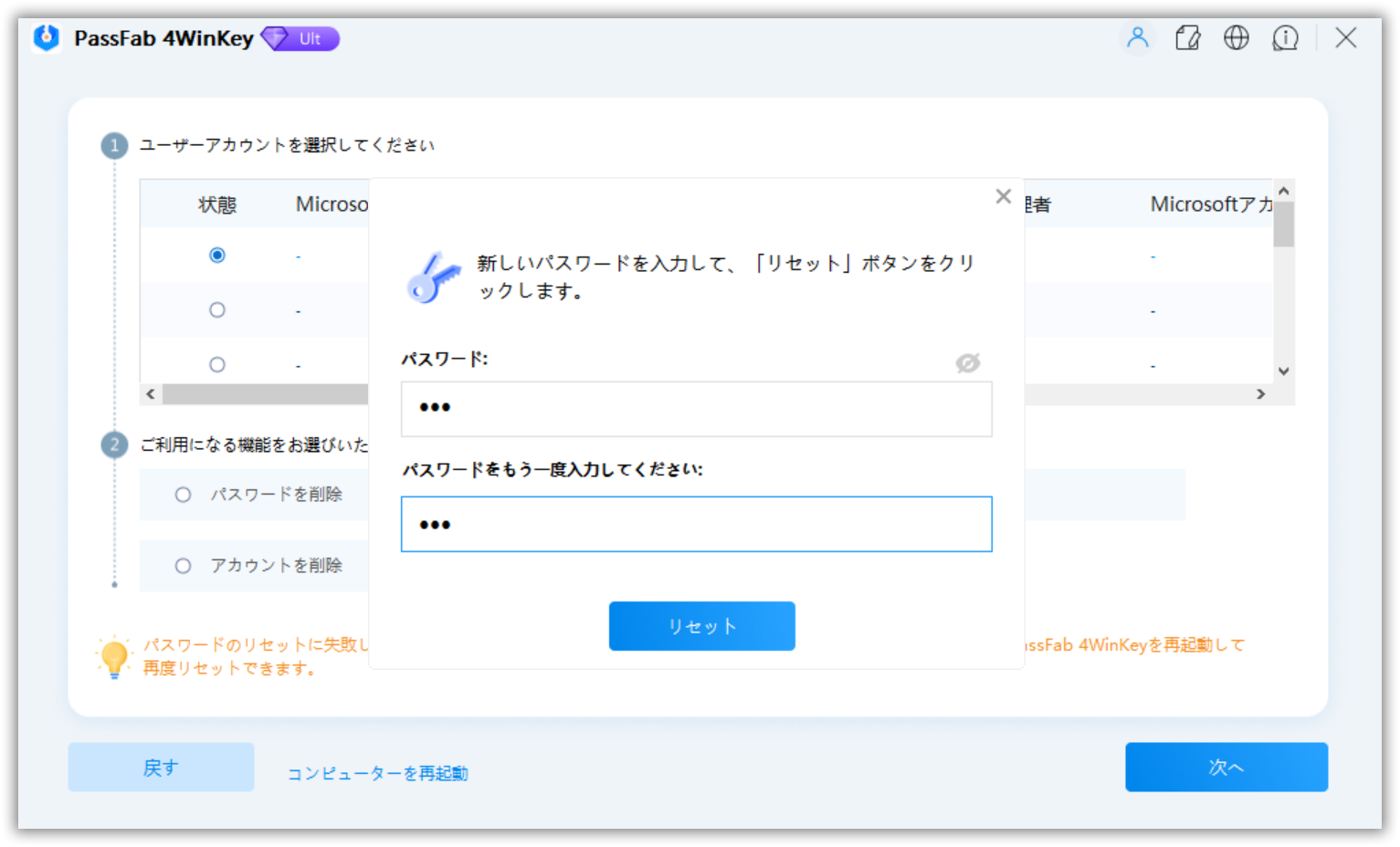
これで、パスワードを新しくリセットしました。Windows 7のパスワードを新しくリセットすることで解析しました。新しいパスワードでパソコンをログインします。
まとめ
Windows 7のパスワードを解析するには専門的な知識が必要だと感じるかもしれません。確かにコマンドプロントを使った方法などは難しいです。Windows パスワード リセット ソフトは、操作が簡単で、数分だけでwindowsパスワードを削除・リセットすることでが可能で、高速にパスワードロックを解除し、成功率も高いです。
もしwindows 7 パソコンで、パスワードを解析して、ロックを解除したい場合に、4WinKeyを利用するのをお勧めします。windowsパスワードをすぐ削除a>してパスワードを新しく設定することができます。Windows 7パスワードを忘れたときには、4WinKeyが助けてくれます。
